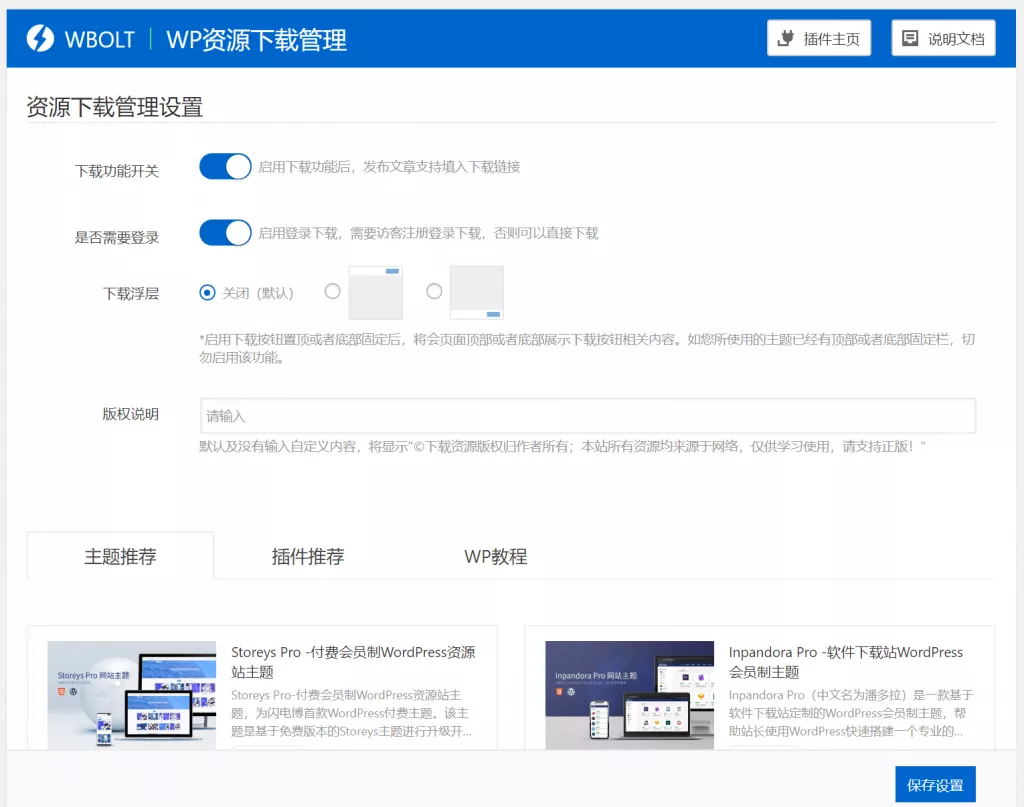最近开始体验FastGPT开源知识库问答系统,用他们试着开发调试一些小助手。这中间需要使用到MongoDB,就在自己服务器上进行了安装,特此记录下。
环境说明:阿里云ECS,2核8G,X86架构,CentOS 7.9操作系统。
选择版本
1.打开MongoDB社区版下载页面,选择我们想要安装的版本、操作系统、和包类型,然后点击 Copy link 左侧复制图标。我这里选择的是5.0.23版本。

安装
1.登录服务器,在/tmp目录使用wget命令下载MongoDB包,路径就是之前 Copy link 复制的链接。
wget https://fastdl.mongodb.org/linux/mongodb-linux-x86_64-rhel70-5.0.23.tgz
2.将下载好的包解压到 /usr/local ,并将MongoDB目录重命名为 mongodb-5.0.23 ,这样看起来更简洁明了。
# 切换到/usr/local目录
cd /usr/local
# 解压
tar -xzvf mongodb-linux-x86_64-rhel70-5.0.23.tgz
# 重命名目录
mv mongodb-linux-x86_64-rhel70-5.0.23 mongodb-5.0.23
3.配置环境变量。
# 编辑profile
vi /etc/profile
# 修改PATH变量,注意目录与上一步安装目录保持一致
export PATH=/usr/local/mongodb-5.0.23/bin:$PATH
# 更新profile
source /etc/profile
4.编辑MongoDB配置信息,配置数据、日志保存路径。
# 进入MongoDB安装目录
cd /usr/local/mongodb-5.0.23
# 创建数据、日志目录
mkdir data logs
# 编辑MongoDB配置信息
vi mongodb.conf
# MongoDB详细配置,将以下内容填入mongodb.conf
## 端口
port=27017
## 允许远程连接
bind_ip=0.0.0.0
## 数据文件存放路径
dbpath=/usr/local/mongodb-5.0.23/data
## 日志文件存放路径
logpath=/usr/local/mongodb-5.0.23/logs/mongodb.log
## 后台运行
fork=true
5.配置MongoDB为系统服务,并设置开机自启动。
# 编辑mongodb.service
vi /usr/lib/systemd/system/mongodb.service
# 将以下内容复制粘贴到mongodb.service
[Unit]
Description=mongodb-server
After=network.target
[Service]
Type=forking
ExecStart=/usr/local/mongodb-5.0.23/bin/mongod --config /usr/local/mongodb-5.0.23/mongodb.conf
PrivateTmp=true
[Install]
WantedBy=multi-user.target
# 修改mongodb.service文件权限
chmod 755 /usr/lib/systemd/system/mongodb.service
# 设置开机自启动
systemctl enable mongodb
6.启动MongoDB,并连接。
# 启动
systemctl start mongodb
# 查看运行状态
systemctl status mongodb
# 连接
mongo
至此,全部完成
© 版权声明
特别提醒: 内容为用户自行发布,如有侵权,请联系我们管理员删除,邮箱:mail@xieniao.com ,在收到您的邮件后我们会在3个工作日内处理。
相关文章

暂无评论...